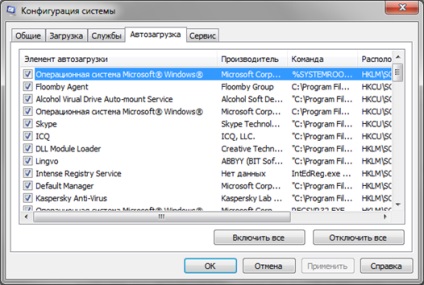Să continue crescut într-un post anterior tema de baterii de laptop-uri.
În articolul său „Cum de a prelungi durata de viață a unui laptop baterie?“ A fost considerată buna funcționare a bateriei, astfel încât a păstrat proprietățile inițiale pentru o lungă perioadă de timp.
Să ating pe o altă „eterna întrebare“ de aproape toți utilizatorii de laptop: „Cum de a îmbunătăți de viață a bateriei la o singură încărcare?“
Destul de des, în fiecare minut de funcționare a acumulatorului este de neprețuit. De exemplu, atunci când sunteți pe picior de plecare, într-o ședință, o conferință, un curs, sau oriunde altundeva în cazul în care nu se poate conecta la rețeaua de alimentare sau poate fi ciudat pentru tine.
În articolul de astăzi, aș dori să dau câteva sfaturi practice pentru a vă ajuta să vă îmbunătățiți de viață a bateriei. uneori un timp foarte considerabil.
„Utilizați profilurile de putere“
Acesta este primul agent la care trebuie doar să recurgă, dacă vă decideți pentru a optimiza laptop-ul pentru un consum minim de energie în timpul funcționării pe baterie.
În Windows 7, faceți clic pe „Opțiuni de alimentare“ panoul de control arată astfel:
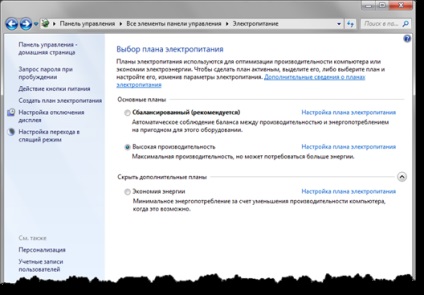
Standard, și pentru Windows 7 și pentru Windows XP sunt utilizate trei scheme de economisire a energiei, „echilibrat“, „High Performance“ și „de economisire a energiei“.
În mod implicit, aceste profiluri au fost deja stabilite destul de optim. Dar, totuși, dacă doriți la maxim „ascute“ aceste profiluri pentru a se potrivi cu cerințele dumneavoastră - este să apăsați dreapta „planul de putere Tinctura“ Profil link-ul și de a schimba afișajul de pe și luminozitatea.
Display, sau mai degrabă lumina - principalul consumator de energie notebook-ul, chiar și în ciuda faptului că astăzi o proliferare de afișare cu LED-uri eficiente cu iluminare din spate (LED-uri).
Încercați să configurați afișajul după cum urmează:
* Luminozitate - minim confortabil pentru ochi (pentru modul economic). Nu este necesar pentru a expune nivelul cel mai de bază. Da, în acest caz, durata de viață a bateriei va fi maximizat, dar tu a alerga riscul de a vederii ruina ...
* Display Off Timp - un timp inactiv calculator, după care afișajul este oprit. Care este sensul ecranului „arde“ atunci când nu te uita în ea? Vă recomandăm să setați ora la 10 minute (pentru modul de economisire a energiei, aproximativ 15-20 de minute (pentru un mod echilibrat și de înaltă performanță).
Utilizați întotdeauna profilurile de putere!
Paradoxul este că faceți clic pe un mouse simplu pe pictograma corespunzătoare din notificările de sistem panou pentru a selecta modul de alimentare dorit poate adăuga într-adevăr bine de o jumătate de oră de timp suplimentar, dar (!), Foarte puțini într-adevăr amintesc despre ea!
Întotdeauna, atunci când se execută pe baterie, utilizați „de economisire a energiei“ și tot restul profilului - atunci când se lucrează la rețeaua electrică.
„Opriți toate inutile“
Dispozitive, cum ar fi Wi-Fi, Bluetooth, Ethernet, infraroșu, etc. consumă energie, și în cantități destul de mari. De exemplu, în unele cazuri, activitatea constantă a Bluetooth poate dura până la o treime din baterie!
* Conectat Mouse-ul optic - este de 10-15 minute de viață a bateriei;
* Hard disk extern - 15-30 de minute (în funcție de unitatea individuală și modul activ este utilizat).
* Chiar și doar conectat (nu activ) scanner sau imprimantă - consumă energie, de asemenea.
În primul rând: încercați să opriți tot ceea ce nu este în prezent în uz (sau altfel - nu este utilizat deloc).
Dacă în prezent nu utilizați Wi-Fi - opriți adaptorul; dacă nu utilizați Bluetooth - opriți-l ... Interfețe de comunicare pot fi dezactivate cu ajutorul comenzilor rapide corespunzătoare de pe tastatura unui anumit laptop.
Du-te la Device Manager si uita-te cu atenție la lista de dispozitive. Faptul că nu utilizați, este necesar să dezactivați:
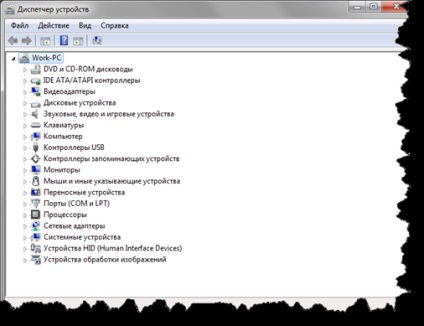
De exemplu: este destul de rar se conectează laptopul la Internet sau la o rețea locală prin intermediul unui cablu (Ethernet). Dar chiar și în cazul în care cablul la portul și nu este conectat, încă mai consumă energie. Prin urmare, este mai bine să deconectați adaptorul de curent alternativ este în „Device Manager“; Acesta poate fi oprit din nou, de exemplu, o unitate optică (dacă nu-l utilizați deloc sau foarte rar), foc-Wire, etc.
Punctul important!. nu este recomandat pentru a opri nimic în „Dispozitive de sistem“, „controler de stocare“, „Disk Drives“ și „controlere IDE / ATA / ATAPI“. Aceste secțiuni reflectă extrem de important pentru funcționarea calculatorului și sistemul de operare al dispozitivului.
„Scapă de la maximum a sarcinilor de fond“
Toate programele care se execută pe computer (indiferent de ceea ce este: un joc super-solicitante sau banal „Calculator“) consumă energie (numai în grade diferite), deoarece ei au nevoie, de asemenea, pentru a merge la unitatea hard disk pentru a stoca date în memorie, și așa mai departe. n.
De o importanță deosebită sunt programe de fundal care rulează pe sistemul dumneavoastră. Priviți cu atenție la zona de notificări de sistem Windows în laptop-ul, acesta va arata ceva de genul:
Diferite programe, cum ar fi Skype, ICQ, Messenger? diverse mijloace de „optimizare“ a sistemului, etc. - toate alerga, consuma RAM, poate rar, dar se referă în mod regulat pe hard disk, cererea procesorului pentru a se o atenție - prin urmare, consumă putere!
Multe dintre programele după instalare se va plasa automat la pornire. Acest lucru este valabil mai ales cu privire la orice „curat“ și „optimizatorschikov“ a sistemului, cum ar fi PC-Tune Up, etc. Nu aș recomanda să folosească astfel de programe.
Acestea pot face unele contribuție la accelerarea sistemului, dar, în cele mai multe cazuri - „contribuția“ este greu de observat în practică. Dar a petrecut mai multe resurse și de calculator, așa cum este cazul cu laptop-uri - pretioasa baterie.
Ceea ce nu utilizați în acest moment sau ce nu trebuie doar să lucreze - toate este mai bine să se stingă. În unele cazuri, se poate da o creștere destul de semnificativă în viață a bateriei și, în plus, va da un câștig de performanță.
Cum de a elimina toate programele inutile de pornire?
Pentru a face acest lucru, faceți clic pe butonul „Start“ în bara de căutare de tip - msconfig și apăsați Enter. Dacă aveți Windows XP - ar trebui să introduceți această comandă în „Run“.
În fereastra care se deschide, faceți clic pe tab-ul „Startup“: